パソコン用GPS導入ガイド
USBタイプのGPS受信機であれば、ポータブルカーナビ製品よりお得。ノートパソコンの乗り換えができ、液晶画面のサイズ・解像度も自由に選べます。故障時のデメリットが軽減。使っている機体はノートパソコンそのものなので、コスト面でもお得です。パソコン用GPSの導入ガイドをします。
デスクトップ・レビュー
ノートパソコンレビュー
- Inspiron 15(3520)
- Inspiron 15R(5520)
- Inspiron 15R SE
- XPS 15
- Inspiron 17R SE
- Inspiron 14z Ultrabook
- XPS 14 Ultrabook
- Inspiron 13z(5323)
- XPS 13 Ultrabook(L321X)
- Alienware M14x(M14xR2)
- Inspiron 15R(N5110)
- XPS 15(L502X)
- XPS 14z(L412z)
周辺機器
当サイトはリンクフリーですが、当サイトのデザインおよびテキストの無断転載・複製を固く禁じており対処しています。当サイトでは、楽天リンクシェア、Amazonアソシエイト・プログラムに参加しています。当サイトをご利用の際は、以下にリンクの免責事項をよくお読みください。
ノートパソコンにGPSを付けて、ウォーキングナビに

ノートパソコンを引っさげて全国を歩きまわるアウトドア派には、ノートパソコンにGPS受信機の活用がお勧めです。GPS受信機によって現在地が分かるので、道案内が整備されていない古戦場巡りなどに活用できます。古戦場巡りは少数派でしょうが、京都観光など名所が密集した場所でも、臨機応変にルートを決められるなど便利なアイテムです。通信使用料なんて一切かからないので気軽に使えます。
※当サイトではGPSを使った旅行記を掲載中。
GPSは、(Global Positioning System/グローバル・ポジショニング・システム)の略で、つまり全地球測位システム。衛星による測位で、現在位置を測定するためのシステムのことをいいますが、市場ではGPS受信機のことをGPSと呼んでしまっています。本来は誤った呼び方ですが、解説ではそのまま通します。
ノートパソコンにGPSを導入するメリット
正直、ノートパソコン用のGPS受信機はマイナーな周辺機器です。市場には数えるほどしか出回っていません。カーナビ製品として売られているポータブルナビゲーションが主流になっており、三洋電機のGORILLAシリーズなどが人気です。では、ノートパソコンにGPSを導入するメリットは何か?
それはUSBタイプのGPS受信機であれば、ノートパソコンの乗り換えが簡単にできることです。液晶画面のサイズも解像度も自由に選べます。ノートパソコンが換えられる以上、故障時のデメリットが軽減できますし、GPSのためだけにノートパソコンを導入しているわけではないので、コスト面でもお得です。

大画面でGPSを使うなら、13インチクラスのCULVノート(超低電圧ノート)がお勧め。

やはりGPSには、多くのユーザーは10インチクラスのミニノートを選ぶでしょう。ミニノートは価格が安いですからね。

「GPS使うなら、バンディタイプ!」というなら、ウルトラモバイルPC。このLOOX Uシリーズは5.6インチの約495gです。とにかく、ノートパソコンはタイプが多様なので、お好みのタイプがウォーキングナビとなるのです。
USBタイプのGPS受信機をセットアップ

受注タイプのノートパソコンであれば、まれにGPS内蔵できる場合もありますが、パソ兄さんとしては着脱できるUSBタイプのGPS受信機がお勧め。
今回、GPS受信機導入事例として、I-O DATA製GPSレシーバ「NAVI CLIP」を取り上げます。ライト版Super Mappleの電子地図ソフト付きです。東京、愛知、大阪なら1万分の1の詳細図が収録されています。京都、石川なら主要地のみ詳細図が収録されています。しかし比較的ローカルな土地では詳細図がなく、使いものにならないので、製品版のデジタルマップを導入することをお勧めします。

「NAVI CLIP」の特徴は次の通り。「事前に目的地やルート検索でプランを立てる。
カーナビで現在地を確認。帰宅後は軌跡データをもとに地図付きブログをアップ。」
単に現在地を知るための道具ではなく、パソコンならでは付加機能が楽しめます。

「NAVI CLIP」の梱包内容。GPS受信機、マニュアル、ドライバ、デジタルマップ(ライト版)、延長USBケーブル。

GPSレシーバはUSB端子に差し込むだけ。

カーナビで使うときは、延長コードを使用すると感度のいい場所にレシーバを置けます。
※この製品は音声ガイドはでません。

セットアップ完了。主要都市では問題ないのですが、ローカルエリアだとライト版デジタルマップでは話にならない。
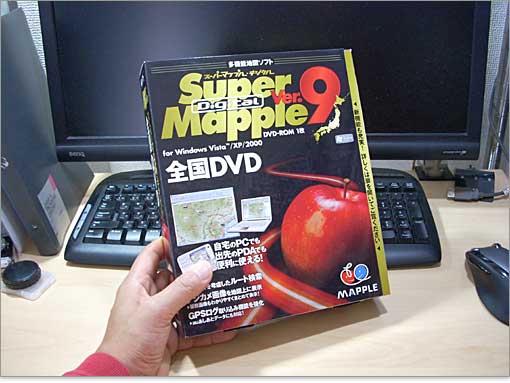
製品版のデジタルマップの導入をお勧めします。今回はSuper Mappleの全国版を導入しました。予算を抑えたい方には、エリア限定の詳細版もあります。

10.1インチ、解像度1024×576であれば、そこらのウォーキングナビより広領域で快適です。

モバイルノートには13インチクラスがあるので、もっと広領域がいい方は、そちらをどうぞ。

行き先に合わせて、モバイルノートをチョイス。
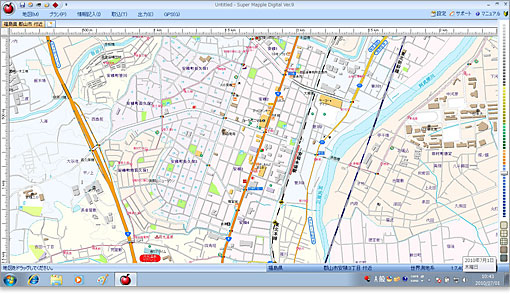
例えば今回、13.3インチノートにした場合、表示領域では先程のミニノート「1024×576」から1366x768への変化は大きいです。
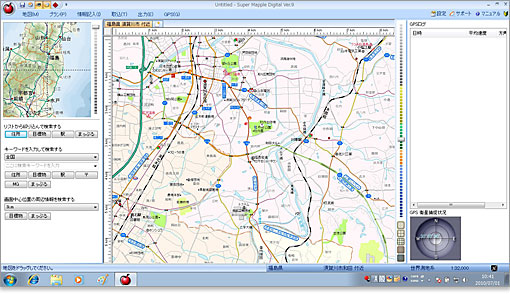
ミニノートでは狭すぎて控えていた、GPSログや検索欄を気兼ねなく表示できます。
GPSが現在地を割り出せる仕組み
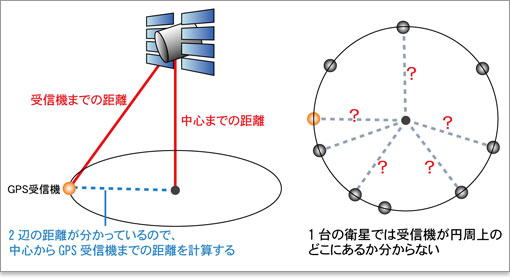
GPSが受信機のある現在地を割り出せる仕組みを解説します。アメリカが軍事用に打ち上げたGPS衛星を使っていますが、衛星が発信している情報は、衛星がある位置の真下の距離(円の中心になる位置までの距離)と受信機までの距離です。
衛星は一方的に発信するのみ、受信機は受信するのみで、情報交換はされません。
そして、三角形の方程式です。2辺の長さと1つの角度がわかれば、残りの1辺の長さが分かります。それが「中心から現在地(受信機)」までの距離です。
しかし、中心からの距離が分かっても円周上のどこの位置にあるのか、知ることができません。
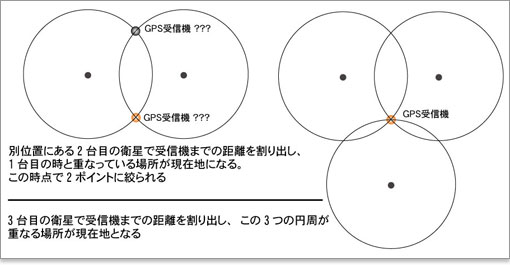
そこで別位置にある2台目の衛星が、同様の情報を発信します。これまた、円周上のどこかに現在地(受信機)があるわけですが、1台目の衛星のときの情報と重ねあわせます。2つの円が重なったところに現在地(受信機)があるわけです。この時点で、2箇所に限定されます。
最後に3台目の衛星です。3つの円が重なったところは1箇所になるので、そこが現在地(受信機)になるわけです。
I-O DATA「NAVI CLIP」(型番USBGPS2)のユーザーさんへ

このページで登場したI-O DATAのGPSレシーバー「NAVI CLIP」(型番USBGPS2)ですが、32bit OSでドライバサポートが終わっています。I-O DATAのサポートの悪さを感じておりますが、当方はドライバを書き換えて64bit OSで使用しています。
USBGPS2のユーザーさんがいましたら、試してみたらいかがでしょう。⇒詳しくはNAVI CLIP(USBGPS2)を64bit Windows 7で使う」へ。
![]() 周辺機器のリストへ戻る
周辺機器のリストへ戻る
★Alienwareノートの一部モデルに、24%オフ クーポン。★そのほか、17%~23%オフ クーポンの対象モデル多数あり!★8年連続世界シェア1位!DELLモニタがオンライン・クーポンで最大20%オフ!
クーポンコード掲載はこちら ⇒ 【DELL公式】 お買い得情報ページ

★DELL直販合計8万円(税抜)以上購入で、楽天ポイント3,000ポイントプレゼント!★合計15万円(税抜)以上購入なら、楽天ポイント7,500ポイントプレゼント!
※パソ兄さんサイトの経由特典となっており、リンク先の優待専用ページでの手続きが必要になります。(それ以外の注文では対象外) ※予告なく変更または終了する場合があります。
8万円以上購入なら ⇒ 【 3,000ポイント付与の優待専用ページへ招待 】
15万円以上購入なら ⇒ 【 7,500ポイント付与の優待専用ページへ招待 】
※DELLは、「顧客満足度調査 2019-2021年 デスクトップPC部門3年連続1位」 ※出典-日経コンピュータ 2020年9月3日号より
DELL法人モデル(Vostro、Precision、OptiPlex、Latitudeシリーズ)の購入を希望なら、当サイトの「特別なお客様限定クーポン情報」を御覧ください。掲載コンテンツ・ページはこちら!
コンテンツ ⇒DELLパソコンをもっとお得に購入!クーポン情報






